「Nature Remo mini」の開封&設定。スマートホーム化へ。

どうも、かげです。
ついに!ついに!スマート家電第一号買いました!スマート家電の中でもマストアイテム、スマートリモコンです。
スマートリモコンの「Nature Remo mini」です。スマートリモコンの中でも特にデザイン性があります。
スマートリモコンは続々と登場していますが、まだまだ使っている方は少ないはず。購入を検討されている方は是非参考にして下さい。
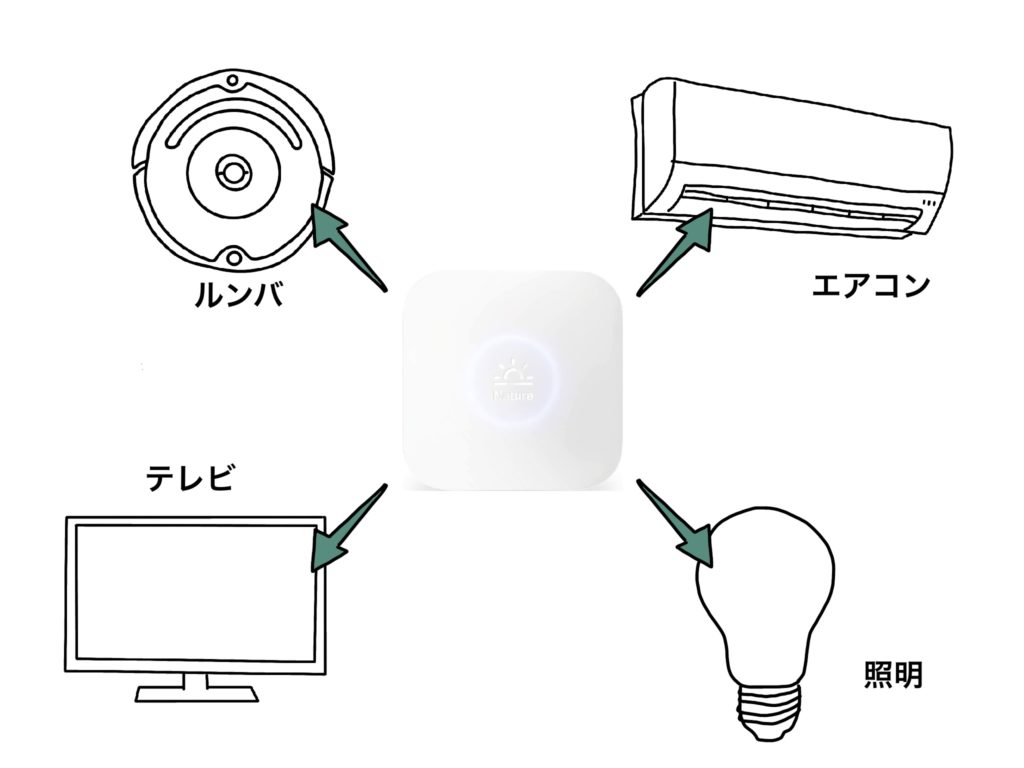
スマートリモコンがあれば、既存のリモコンをスマホ1つにまとめることが可能になります。上のイラストは操作できるごく一部です。
わざわざリモコンを取りに行ったり、探したりする煩わしさもこれで解決です。外出先からも操作が可能で、「帰った時には照明もエアコンも付いている!!」なんてことも可能です。
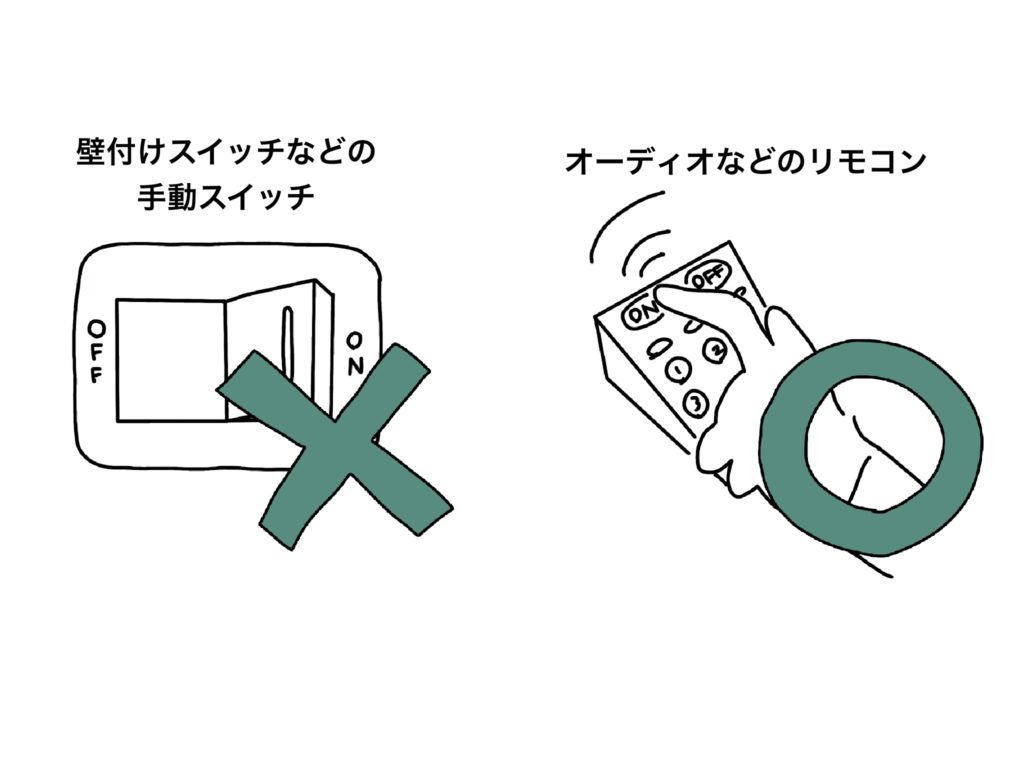
スマートリモコンは赤外線センサーで家電を操作しています。手動のスイッチは操作ができません。
手動スイッチを操作できるようになるスマート家電もあるので、スイッチごとに購入すれば操作は可能です。

よりスマートな生活になります!
Nature Remo mini 開封

Nature Remo miniを選んだ理由はスマートリモコンの中でもかなりシンプルな見た目だから。外箱もシンプルでセンス感じますね。
左上にGoogleアシスタント対応のマークが!僕はGoogleアシスタントは今のところ検討していませんが、音声でリモコン操作が可能です。
Amazonのアレクサでも動作するので安心して購入できますよ。

内箱もいい!シンプルながらセンスを感じます。日本のメーカーもここまでこだわって欲しいですね。

箱を開けるとご対面!包装紙ぐるぐる、プチプチまきまき、ではない。iPhoneの箱もそうですが、良いものは良い箱に入っているんですね。
特別感を感じられる瞬間でもあります。

ケーブルと説明書は本体を取り出した奥に。

内容物は、左からRemo mini本体、ケーブル、説明書。
ケーブルはmicro USBで長さが150cm。結構長いですよね。壁掛けを想定しているのでしょう。

Remo mini本体の背面です。壁掛け用の穴は押しピンがちょうど入るサイズ。
本体は29gと軽いので押しピン1つで支えられます。

micro USBを差し込んでもケーブルが壁に干渉しないように少しくぼんでいます。

掛けたいとこに押しピンを刺して…

すっと掛けるだけ。軽すぎて落ちる心配は皆無でした。
押しピン以外でもいけそうですが、Remo miniの背面の穴からして押しピンがベストです。

ケーブルにば電源プラグは入っていません。他で代用する必要があります。僕はiPhoneの電源プラグで代用しました。
はじめの設定
本体設定
Remo miniを使い始めるためにはアプリをダウンロードする必要があります。
リモコンとしても使うアプリです。使いやすい場所(画面上)にセットしておきましょう。
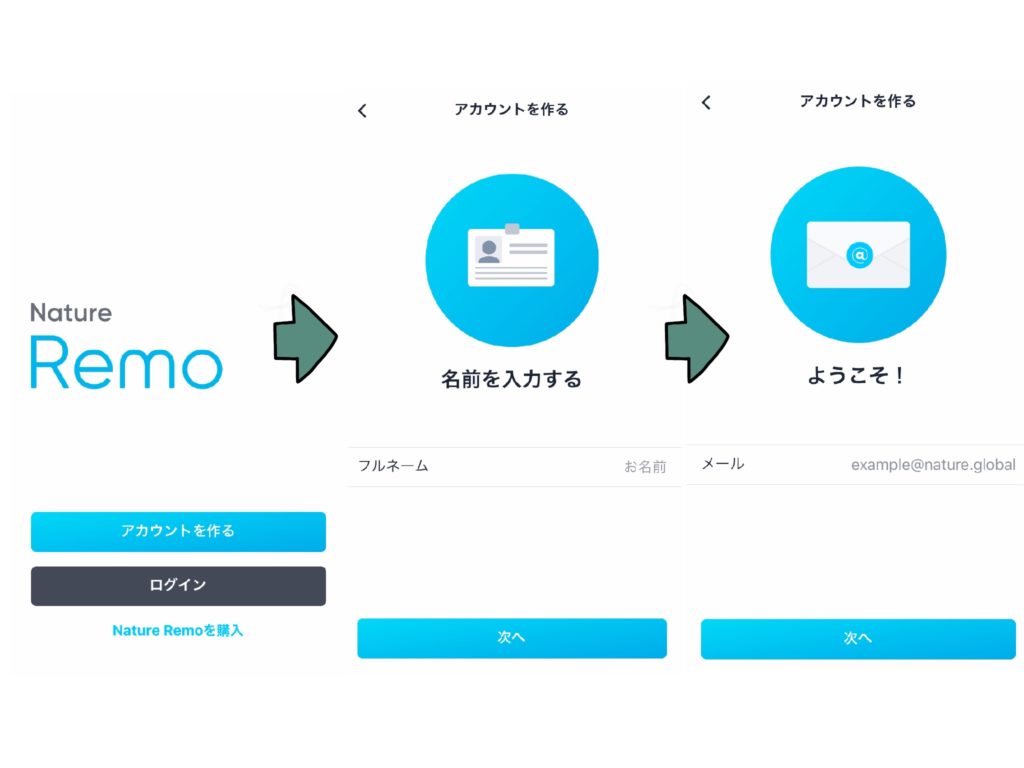
登録は名前とアドレスのみの簡単なものです。
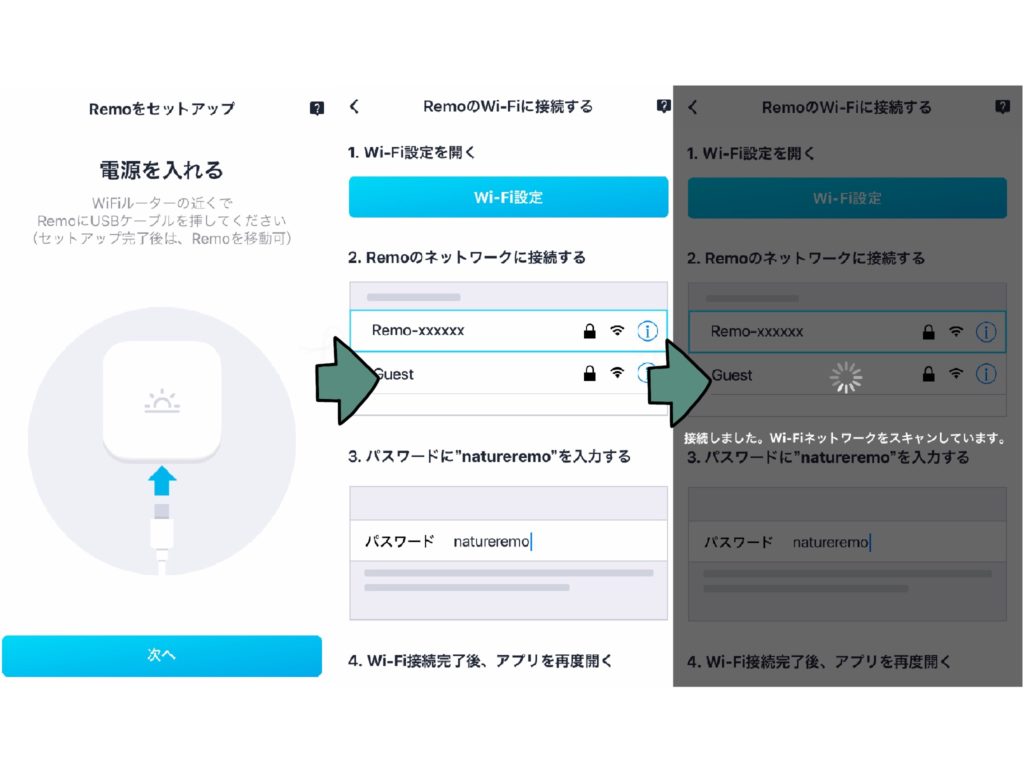
Remo mini本体の電源を入れWi-Fi接続に入ります。ガイドが分かりやすいので迷うことはありませんでした。
Wi-Fi設定画面で「Remo」が出てくるので選択します。

普段使っているWi-Fiパスワードを求められました。パスワードを入力します。
Remo mini本体の設定はこれで完了です。

ここまでは約5分でした!
リモコン登録
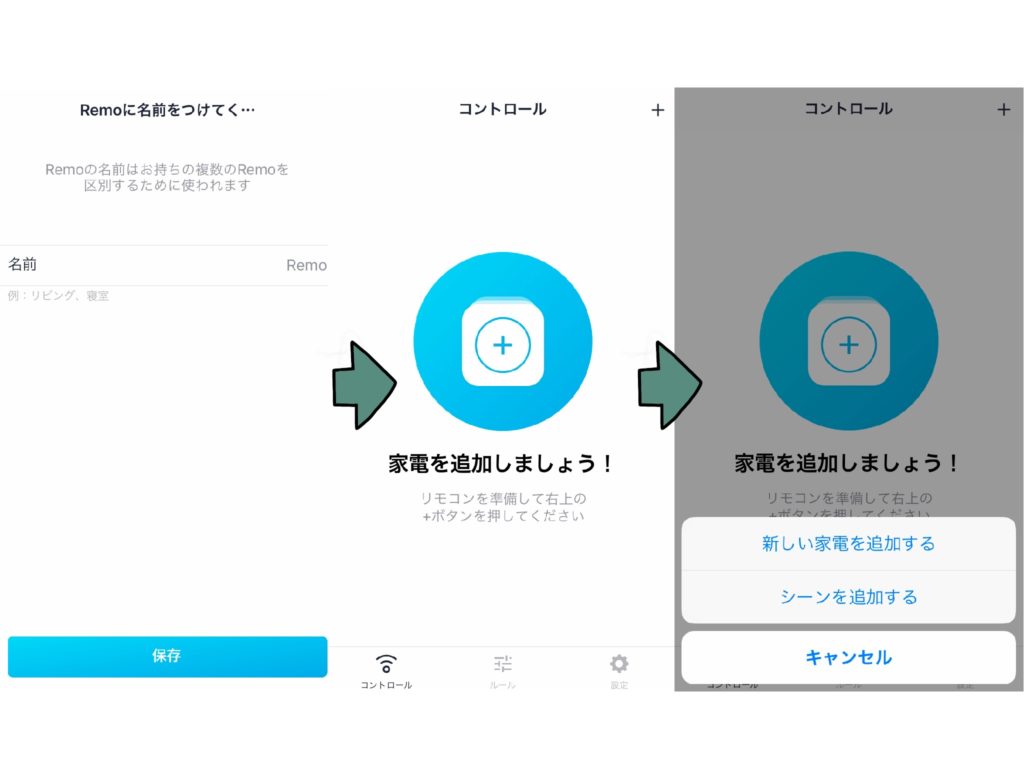
本体設定の後には、リモコンの設定を行います。家電を操作しているリモコンを準備しましょう。
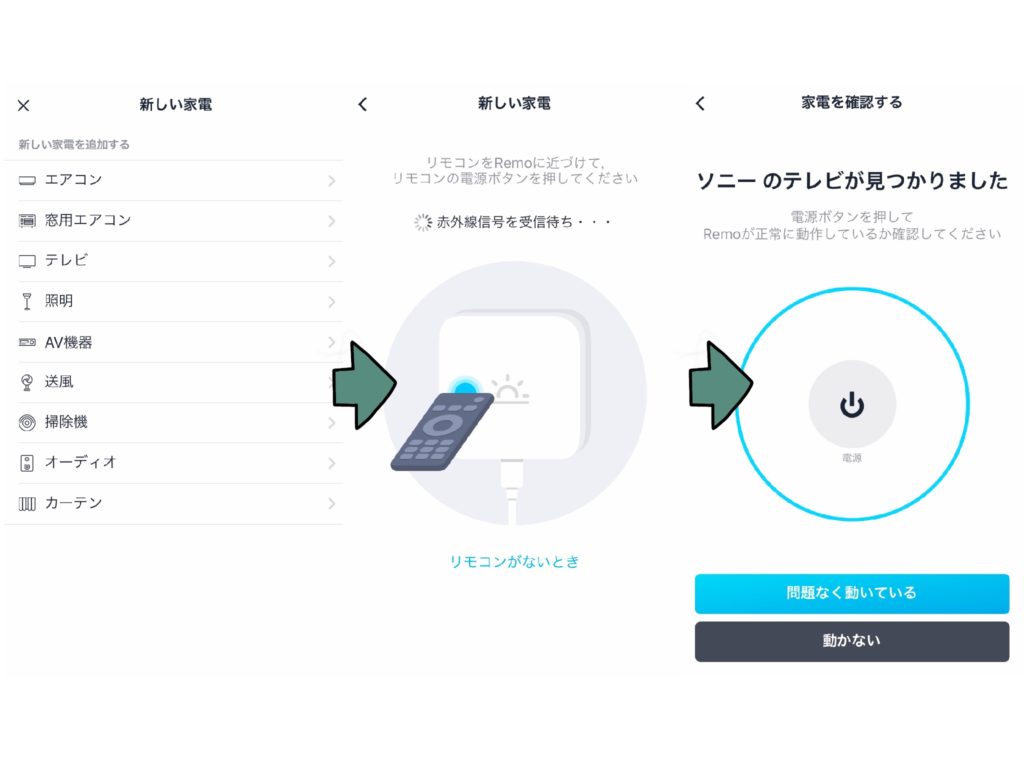

ジャンルを選びます。
リモコンの電源ボタンをRemo miniに向けて押します。長押しの必要はありません。
僕のテレビはRemoにプリセットがあったので「ソニーのテレビが見つかりました」と表示されました。
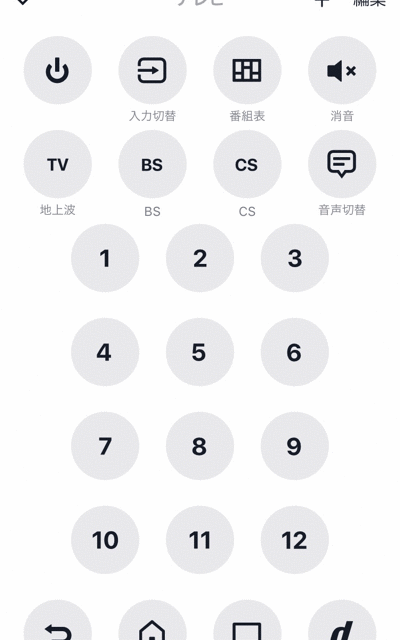
プリセットがあれば、このように全ての操作が登録してあります。
プリセットがない場合は、使いたい操作ボタンを1つずつ登録していきます。
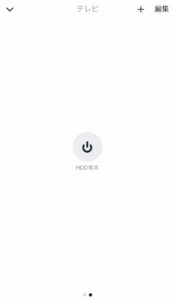
HDDの電源ボタンがプリセット内にありませんでした。テレビを操作する時によく使うので、テレビリモコン内2ページ目に登録しました。
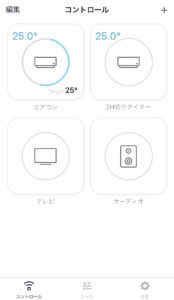
僕がRemo miniに登録してあるリモコンの一覧です。
エアコンのリモコン内に切りタイマーが設定できなかったので、個別に作ってあります。
まとめ
エアコンの操作はほぼ毎日使っています。外出先からも使えるので大変便利です。これだけでも買ってよかったと言えます。
リモコン操作の照明が僕の家にはありませんが、あれば確実に使っています。いつかリモコン操作可能の照明を買って、明るい家に帰るのが夢ですね。
スマート家電の導入としてNature Remo miniを購入はオススメです。











